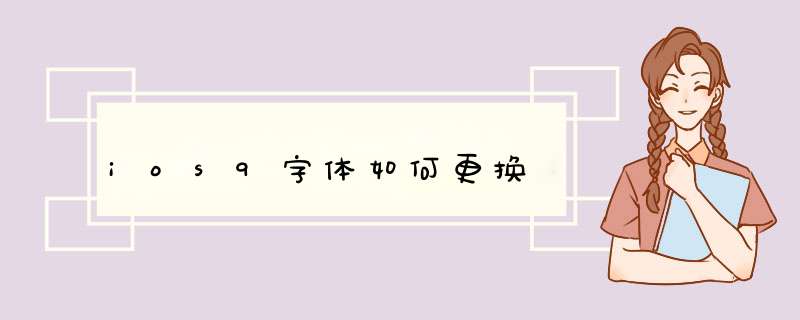
对于已经越狱的iPhone用户来说,除了精简系统、美化界面之外,更改ios9的字体也是他们非常愿意去尝试的一个方面,因为,这样做能够给自己使用iPhone的过程带来一些新鲜感。
日前,热心网友分享了一个关于iOS9系统的字体替换教程,同时还注明了对替换过程中的一些注意事项,希望能给有需要的果粉们提供一些帮助,一起来看看吧。
一、利用 BytaFont 3插件替换
- BytaFont 3(ModMyi 源)
- BytaFont Tweak Mode(ModMyi 源)
- Apple File Conduit 2(大胡子 Saurik 源)
主要路径如下:
英文数字、键盘://var/mobile/Library/BytaFont3/SwapMode/
中文://var/mobile/Library/BytaFont3/SwapMode/Chinese/
Emoji 表情://var/mobile/Library/BytaFont3/SwapMode/Emoji/
日文://var/mobile/Library/BytaFont3/SwapMode/Japanese/
韩文://var/mobile/Library/BytaFont3/SwapMode/Korean/
阿拉伯文://var/mobile/Library/BytaFont3/SwapMode/Arabic/
具体操作:
1 新建一个以“font”为后缀的文件夹,例如 Zektonfont、浪漫雅圆font,将所需替换的 ttctfotf 格式的字体文件放入 font 文件夹内,然后用电脑端工具(iFunbox 或 iTools)将整个 font 文件夹导入上述路径内。导入之后,在 iOS 设备端桌面进入 BytaFont 3 插件,在插件内选择字体。
2 将 BytaFont 3 的插件界面语言设置为简体中文。
Settings
Simplified Chinese,退出插件后台之后,重新进入插件则语言生效。
3 替换中文、英文系统表情字体
- 替换模式
全局替换英文
选择需要替换的英文字体
注销后生效。
- 替换模式
中文
选择需要替换的中文字体
注销后生效。
- 替换模式
Emoji 表情符号
选择需要替换的字体
注销后生效。
4 还原原生字体
需要卸载 BytaFont 3 插件前、或者对新字体产生视觉疲劳时,锋友们一定要记得还原原生字体。
- 替换模式
全局替换英文
恢复系统字体
- 替换模式
中文
恢复系统字体
- 替换模式
Emoji 表情符号
恢复系统字体
二、手动替换字体
系统字体路径://System/Library/Fonts/
替换前,用 iFunbox 或 iTools 这两个软件将 Fonts 整个文件夹导出到电脑以备份原生字体。
主要路径如下:
- 部分应用内英文://System/Library/Fonts/Core/
- 键盘及部分应用内英文://System/Library/Fonts/CoreAddition/
- 系统锁屏、应用及部分应用内英文://System/Library/Fonts/CoreUI/
- 中文字体://System/Library/Fonts/LanguageSupport/
- 日文字体://System/Library/Fonts/Core/
- 韩文字体://System/Library/Fonts/Core/
- Emoji表情字体://System/Library/Fonts/Core/
具体操作:
1 安装 Apple File Conduit 2 插件(大胡子 Saurik 源)。
2 用数据线将 iOS 设备与电脑连接,用电脑端的 iFunbox 或 iTools 进入系统字体目录。
3 在对应路径中分别将每个 ttctfotf 字体覆盖系统原文件。
三、手动覆盖字体后需要注意的几点问题
1 覆盖新字体前一定记得自己手动备份原字体。
2 覆盖新字体后一定要用 iCleaner 插件清理系统和应用的缓存文件,否则键盘字体、状态栏字体和部分应用内字体不会生效。
3 覆盖字体后推荐用 iFile 或 Filza 插件查询刚替换的字体文件的权限是否和原生字体文件权限一致,如果不一致需要手动调整字体文件的权限。
4 非常不推荐先删除系统原字体后再导入新字体的替换方法。
四、替换字体后 iCleaner 清理插件清理缓存的使用方法
1 进设置页面(界面右下角的齿轮图标),点“Language Selection”,选择“简体中文”
2进清理页面(点击操作页面下方中间扫帚图标),选择必须清理的内容:
- 用户应用程序缓存文件 (如果不清理的话部分应用内中英文字体不变,如“天气”)
- 系统缓存文件(不清理的话,状态栏字体不变。)
- 系统临时文件
- 按文件类型清理
1打开火狐浏览器,点击界面右上方如图所示按钮
2然后点击打开选项
3点击方框中的内容
4然后可以更改其中的字体
5以及字体的大小和颜色
6设置完成后,点击确认即可
欢迎分享,转载请注明来源:浪漫分享网

 微信扫一扫
微信扫一扫
 支付宝扫一扫
支付宝扫一扫
评论列表(0条)